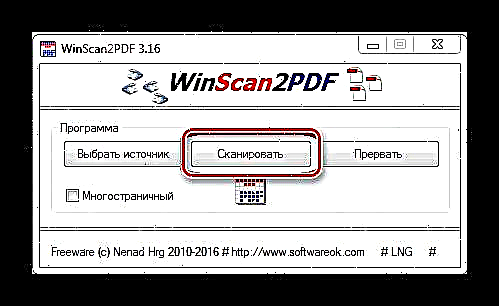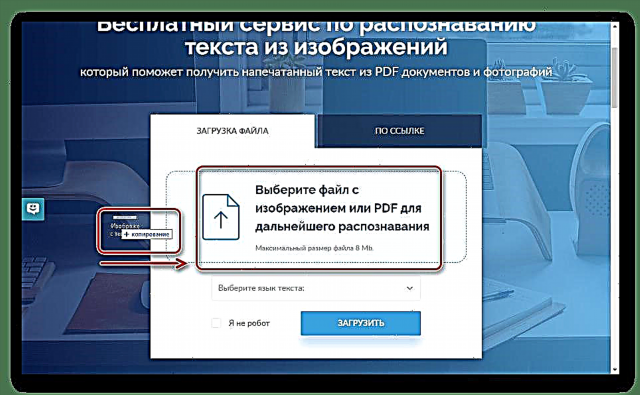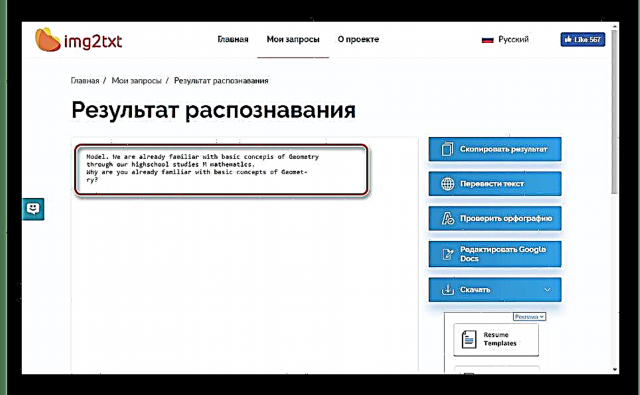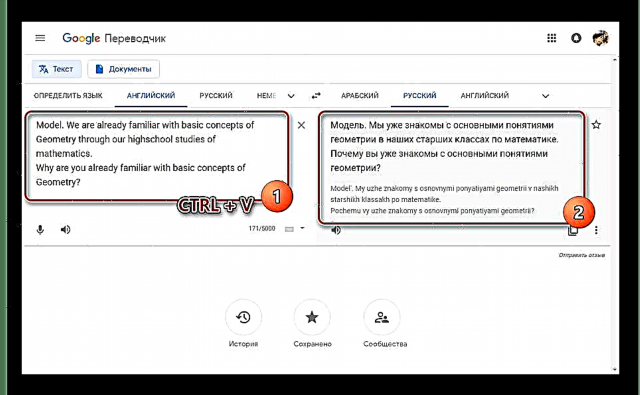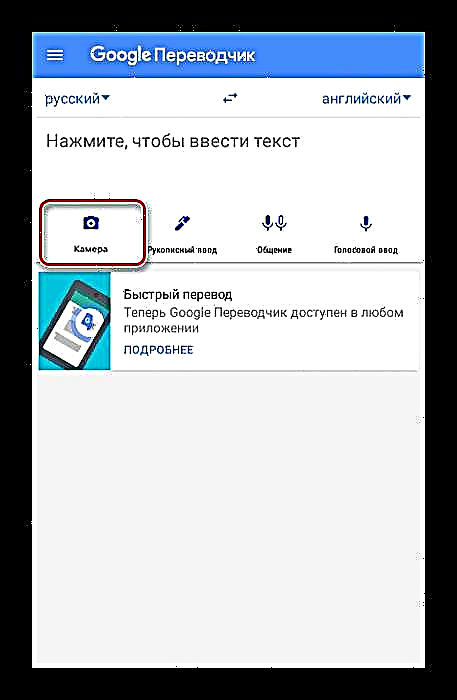Sa lahat ng umiiral na mga serbisyo sa pagsasalin, ang Google ang pinakapopular at sa parehong oras mataas na kalidad, na nagbibigay ng isang malaking bilang ng mga function at pagsuporta sa anumang mga wika sa mundo. Sa kasong ito, kung minsan ay kinakailangan na isalin ang teksto mula sa larawan, na isang paraan o iba pa ay maaaring gawin sa anumang platform. Bilang bahagi ng mga tagubilin, pag-uusapan natin ang lahat ng mga aspeto ng pamamaraang ito.
Isalin sa pamamagitan ng larawan sa Google Translate
Isasaalang-alang namin ang dalawang pagpipilian para sa pagsasalin ng teksto mula sa mga imahe gamit ang alinman sa isang serbisyo sa web sa isang computer o sa pamamagitan ng isang opisyal na application sa isang aparato ng Android. Narito ito ay nagkakahalaga ng pagsasaalang-alang, ang pangalawang pagpipilian ay ang pinakasimpleng at unibersal.
Tingnan din: Pagsasalin ng teksto mula sa isang larawan sa online
Pamamaraan 1: Website
Ang site ng Google Translate ngayon sa pamamagitan ng default ay hindi nagbibigay ng kakayahang magsalin ng teksto mula sa mga imahe. Upang maisagawa ang pamamaraang ito, kailangan mong mag-resort hindi lamang sa tinukoy na mapagkukunan, kundi pati na rin sa ilang mga karagdagang serbisyo para sa pagkilala sa teksto.
Hakbang 1: Kumuha ng Teksto
- Maghanda ng isang imahe na may maaaring ma-translate na teksto. Tiyaking ang nilalaman nito ay malinaw hangga't maaari upang makakuha ng isang mas tumpak na resulta.
- Susunod, kailangan mong gumamit ng isang espesyal na programa para sa pagkilala sa teksto mula sa mga larawan.
Magbasa nang higit pa: software ng pagkilala sa teksto
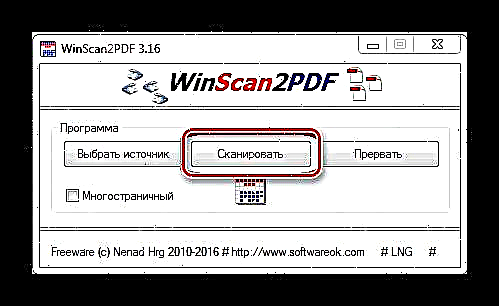
Bilang isang kahalili, at sa parehong oras ng isang mas maginhawang pagpipilian, maaari kang gumawa ng mga serbisyo sa online na may mga katulad na kakayahan. Halimbawa, ang isa sa mga mapagkukunang ito ay IMG2TXT.
Tingnan din ang: Photo scanner online
- Habang nasa website ng serbisyo, mag-click sa lugar ng pag-download o i-drag ang isang imahe na may teksto dito.
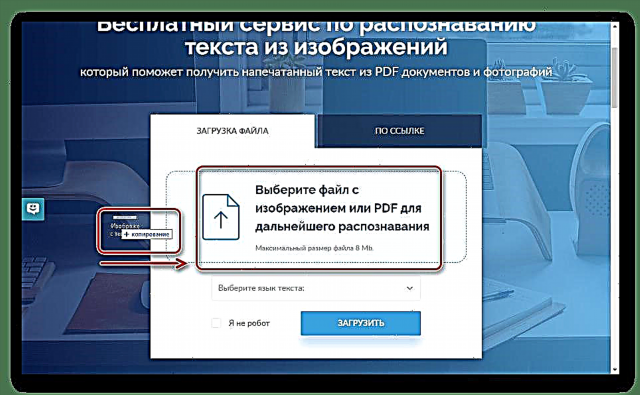
Piliin ang wika ng materyal na isasalin at pindutin ang pindutan Pag-download.
- Pagkatapos nito, ang teksto mula sa imahe ay lilitaw sa pahina. Maingat na suriin ito para sa pagsunod sa orihinal at, kung kinakailangan, iwasto ang mga pagkakamali na ginawa sa panahon ng pagkilala.
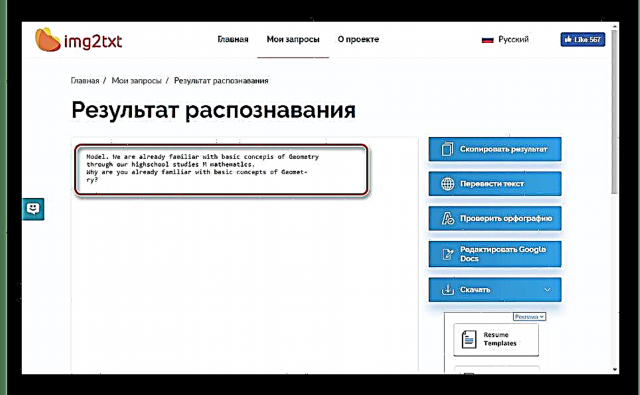
Susunod, piliin at kopyahin ang mga nilalaman ng patlang ng teksto sa pamamagitan ng pagpindot sa pangunahing kumbinasyon "CTRL + C". Maaari mo ring gamitin ang pindutan "Kopyahin ang resulta".

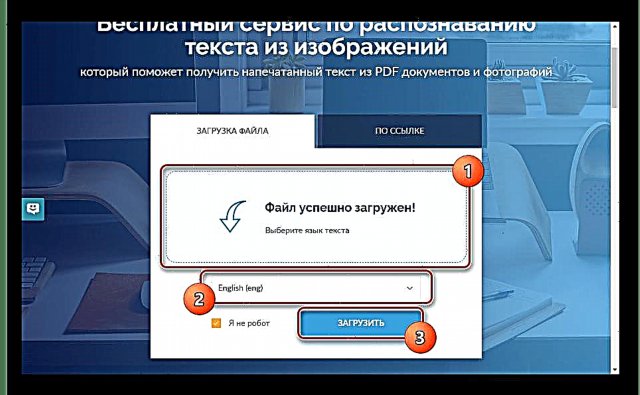

Hakbang 2: isalin ang teksto
- Buksan ang Google Tagasalin gamit ang link sa ibaba, at piliin ang naaangkop na wika sa tuktok na panel.
Pumunta sa Google Translate
- Sa kahon ng teksto, i-paste ang naunang kinopyang teksto gamit ang shortcut sa keyboard "CTRL + V". Kung kinakailangan, kumpirmahin ang awtomatikong pagwawasto ng error ayon sa mga patakaran ng wika.
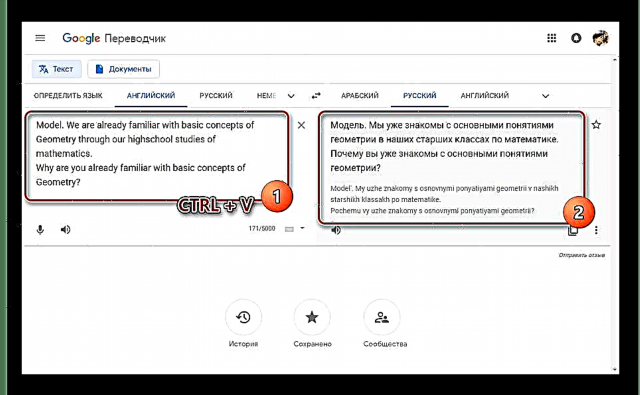
Sa isang paraan o sa iba pa, ipapakita ng tamang teksto ang nais na teksto sa wikang napili nang maaga.

Ang tanging makabuluhang disbentaha ng pamamaraan ay ang medyo hindi tumpak na pagkilala sa teksto mula sa mga larawan ng hindi magandang kalidad. Gayunpaman, kung gagamitin mo ang larawan sa mataas na resolusyon, walang mga problema sa pagsasalin.
Paraan 2: Application ng Mobile
Hindi tulad ng website, pinapayagan ka ng application ng mobile na Google Translate na magsalin ng teksto mula sa mga imahe nang walang karagdagang software, gamit ang camera para sa iyong smartphone. Upang maisagawa ang inilarawan na pamamaraan, ang iyong aparato ay dapat magkaroon ng isang camera na may kalidad ng daluyan at mas mataas. Kung hindi, ang pag-andar ay hindi magagamit.
Pumunta sa Google Translate sa Google Play
- Buksan ang pahina gamit ang link na ibinigay at pag-download. Pagkatapos nito, dapat ilunsad ang application.

Sa unang pagsisimula, maaari mong i-configure, halimbawa, sa pamamagitan ng hindi pagpapagana "Offline na pagsasalin".
- Baguhin ang mga wika ng pagsasalin ayon sa teksto. Maaari mong gawin ito sa pamamagitan ng tuktok na panel sa application.
- Ngayon sa ilalim ng field ng text input, mag-click sa icon ng caption Camera. Pagkatapos nito, lilitaw ang imahe mula sa camera ng iyong aparato sa screen.
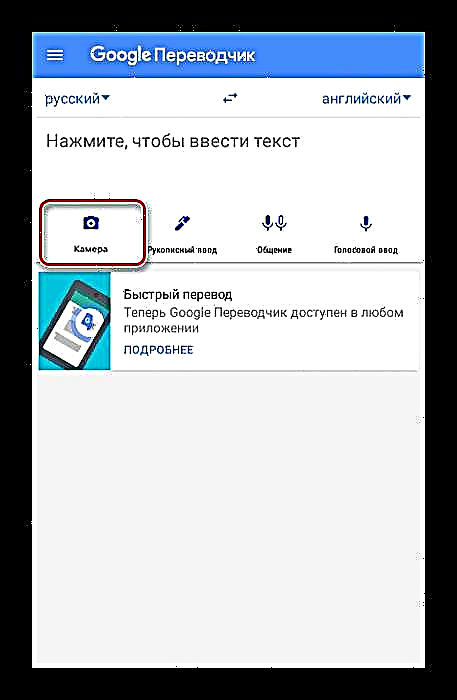
Upang makuha ang pangwakas na resulta, ituro lamang ang camera sa isinalin na teksto.
- Kung kailangan mong magsalin ng teksto mula sa isang dating nakunan na larawan, mag-click sa icon "Import" sa ibaba panel sa camera sa mode.

Sa aparato, hanapin at piliin ang nais na file ng imahe. Pagkatapos nito, ang teksto ay isasalin sa ibinigay na wika sa pamamagitan ng pagkakatulad sa naunang bersyon.


Inaasahan namin na nakamit mo upang makamit ang isang resulta, dahil dito ay tinatapos namin ang mga tagubilin para sa application na ito. Kasabay nito, huwag kalimutan na nakapag-iisa na pag-aralan ang mga posibilidad ng isang tagasalin para sa Android.
Konklusyon
Sinuri namin ang lahat ng mga pagpipilian na magagamit upang i-translate ang mga teksto mula sa mga file ng imahe gamit ang Google Translate. Sa parehong mga kaso, ang pamamaraan ay medyo simple, at samakatuwid ang mga problema ay lilitaw lamang paminsan-minsan. Sa kasong ito, pati na rin para sa iba pang mga isyu, mangyaring makipag-ugnay sa amin sa mga komento.